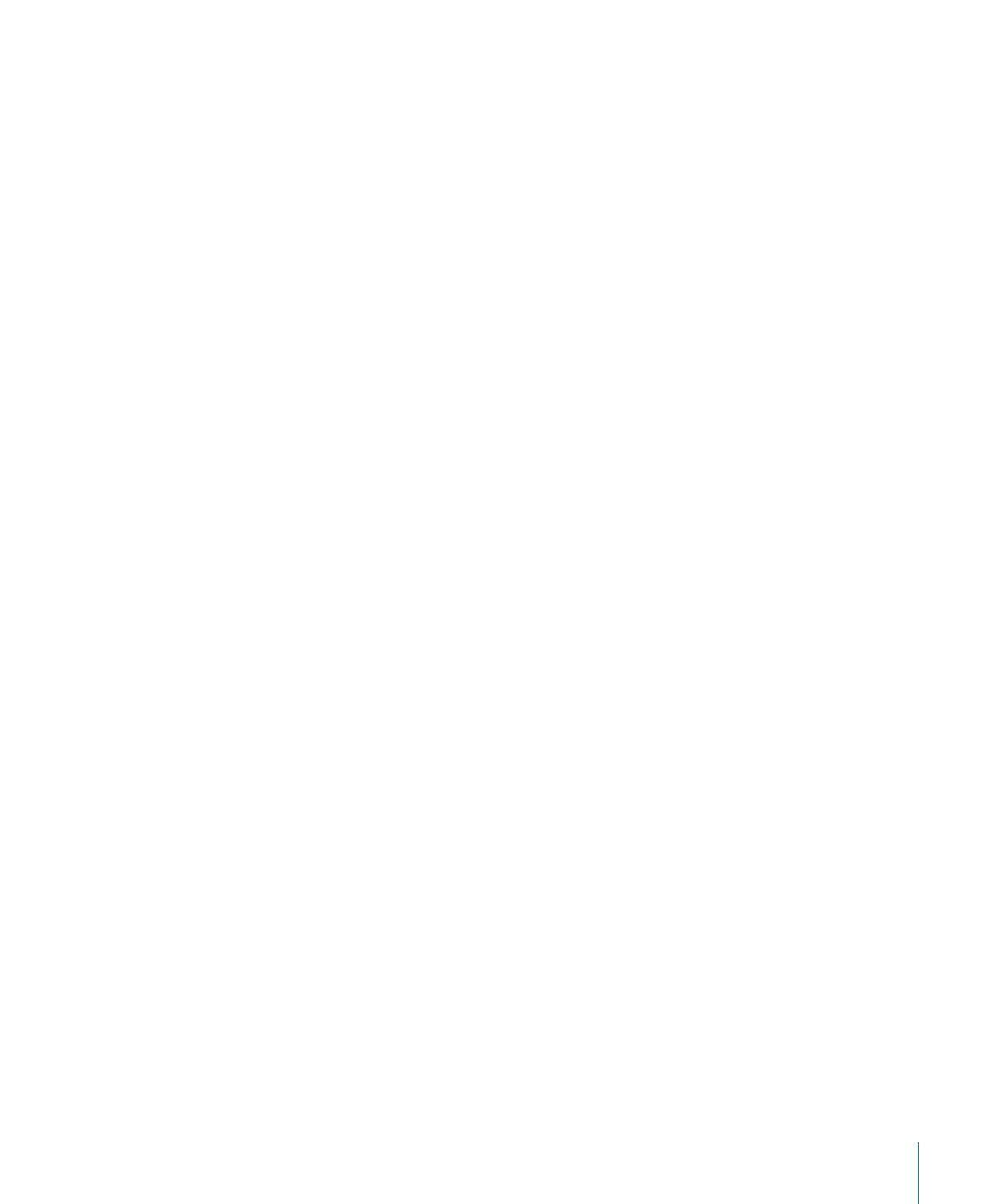
アプリケーションを開く
「
Apple Remote Desktop
」では、クライアントコンピュータ上のアプリケーションを開くこと
ができます。開くアプリケーションは、クライアントコンピュータだけでなく管理用コンピュー
タにもある必要があります。アプリケーションがすでに開いている場合は、
「アプリケーション
を開く」コマンドによって一番手前に表示されます。このコマンドを使って、
Mac
OS
X
アプリ
ケーションと
Classic
アプリケーションの両方を開くことができます。
管理用コンピュータにあるアプリケーションの名前、タイプ、およびアクセス権は、クライアン
トコンピュータで開くアプリケーションのものと同じである必要があります。
アプリケーションを開くには:
1
Remote Desktop
ウインドウでコンピュータリストを選択します。
2
選択したコンピュータリストで
1
台以上のコンピュータを選択します。
3
「管理」>「アプリケーションを開く」と選択します。
「アプリケーションを開く」ダイアログに、管理用コンピュータのハードディスクの最上位レベ
ルの「アプリケーション」フォルダにあるインストール済みのアプリケーションが示されます。
4
アプリケーションを選択するか、追加(+)ボタンをクリックして管理用コンピュータをブラウ
ズし、目的のアプリケーションを探します。
または、管理用コンピュータの「
Finder
」から「アプリケーションを開く」ダイアログに項目を
ドラッグします。
「アプリケーションを開く」ダイアログに、開くアプリケーションのアイコンと名前が表示され
ます。
5
「開く」をクリックします。
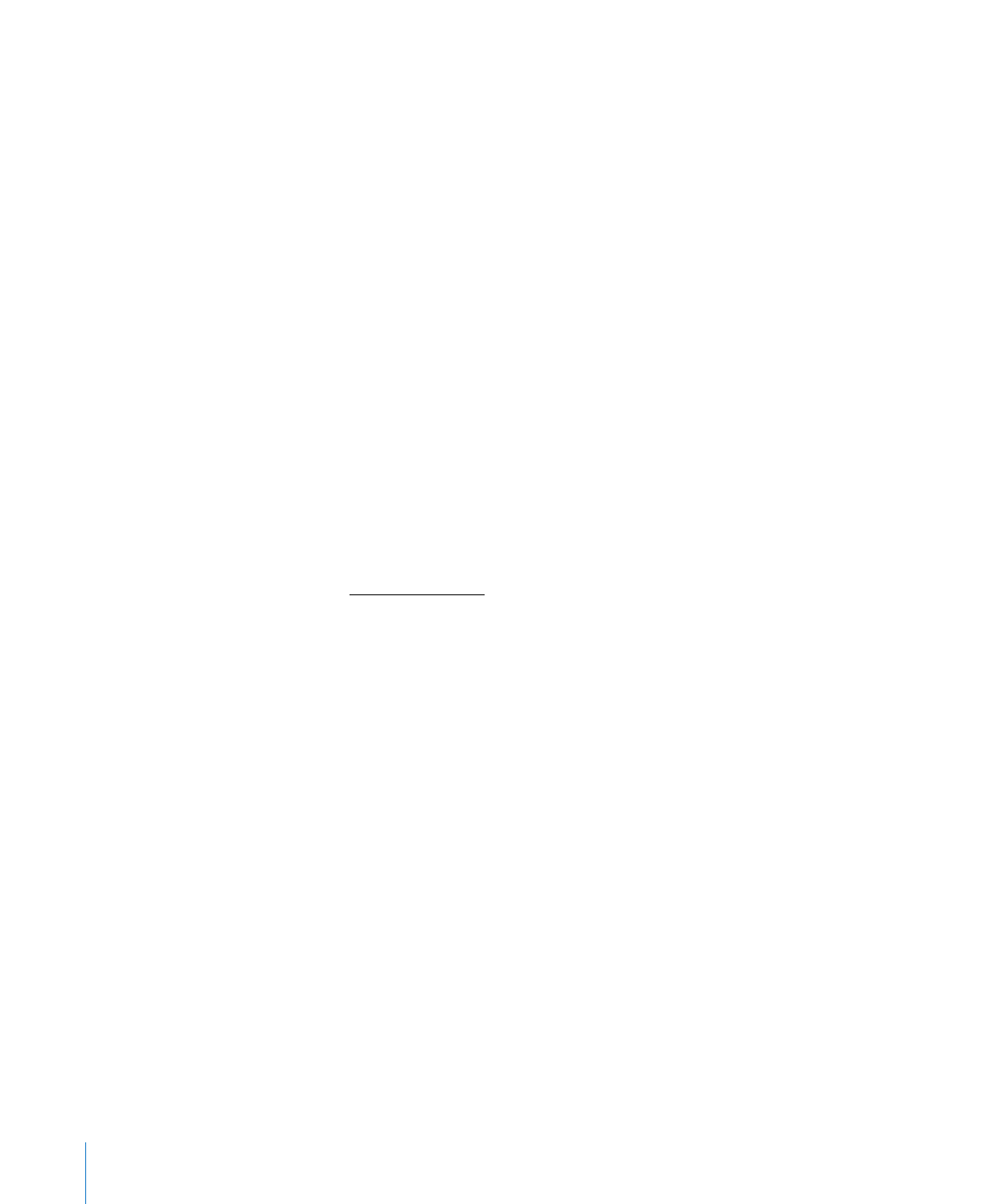
148
第
8
章
クライアントコンピュータを管理する